CAD怎么使用渐变色填充H命令?
发布时间:2016-12-21 来源:查字典编辑
摘要:如图所示的实体,是用正等轴测加上渐变填充共同做用的结果。这个实体是平面的,犹如画画一般,而非实体。下面我以此图为例,来说明渐变填充如何使用?...
如图所示的实体,是用正等轴测加上渐变填充共同做用的结果。这个实体是平面的,犹如画画一般,而非实体。下面我以此图为例,来说明渐变填充如何使用?
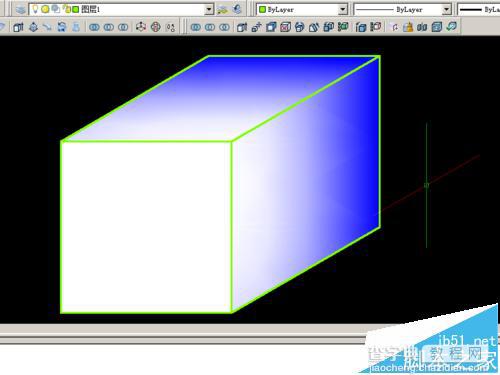

点击如图按钮或输入H命令,选择暂变色选项卡。注意观察合适的渐变方式。

添加拾取点时,要注意必须是封闭点,选择图示填充方式。填充效果如图所示。
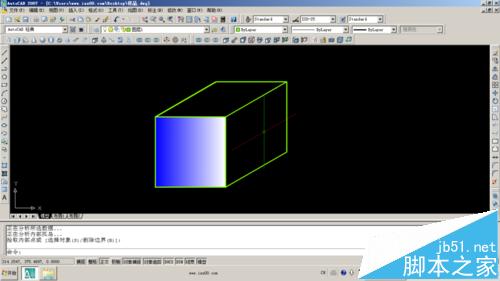
在上方选择如图填充方式。

填充效果如图所示,光效不大对啊,没关系最后我们再进行相应的调整。
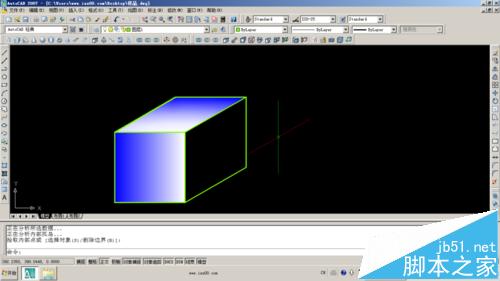
按图示填充图示效果。

这时我们完成了所有填充,方向貌似和明暗交界都不对。
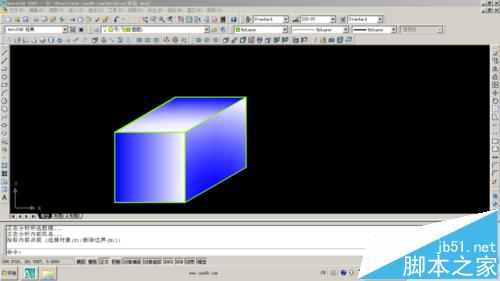
这时我们进行相应的修改,正面修改为纯白。注意修改渐变和方向,如图为最终调试结果。
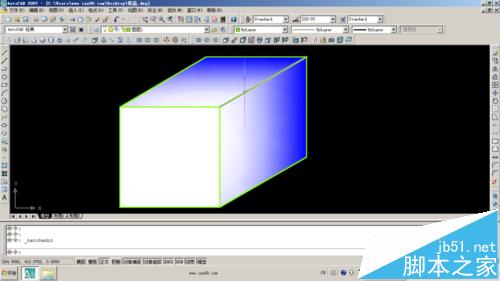
注意事项:观察合适的渐变方式。添加拾取点时,要注意必须是封闭点。


